पिन भूल जाने पर आसानी से Android फोन को कैसे अनलॉक करें?
आपके Android डिवाइस को PIN के ज़रिए सुरक्षित करना आपके डेटा की सुरक्षा की दिशा में एक महत्वपूर्ण कदम है।
फिंगरप्रिंट पहचान की सुविधा के बावजूद, Android आपको एक बैकअप सुरक्षा उपाय के रूप में पिन सेट करने की आवश्यकता रखता है।
लेकिन अगर आप यह महत्वपूर्ण पिन भूल जाएं तो क्या होगा? इस गाइड में, हम 5 रणनीतियों का पता लगाएंगे जो आपकी Android फोन तक पुनः पहुँच प्राप्त करने में मदद करेंगी।
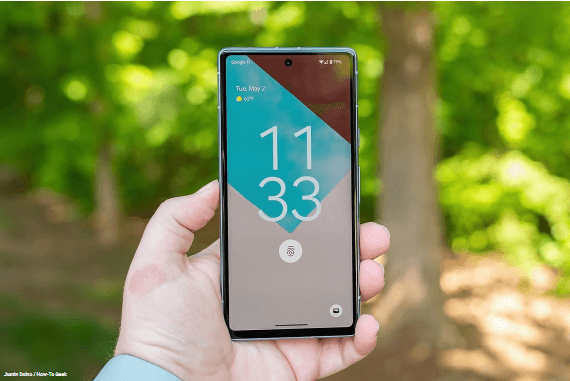
विधि 1: Mobitrix LockAway का उपयोग करके 1 क्लिक में Android पासवर्ड/पैटर्न/PIN अनलॉक करें
यदि आपने कोई उन्नत सुरक्षा सुविधाएँ सक्रिय नहीं की हैं,Mobitrix LockAway एक तेज़ और कुशल उपकरण है आपके डिवाइस को अनलॉक करने के लिए।
यह PIN, पासवर्ड, पैटर्न, और फिंगरप्रिंट सहित विभिन्न प्रकार के लॉक को निष्क्रिय कर सकता है।
महत्वपूर्ण रूप से, अनलॉकिंग प्रक्रिया डेटा संरक्षण को सुनिश्चित करती है, जिससे आपके डिवाइस की सभी सामग्री और सेटिंग्स बिना किसी परिवर्तन के बनी रहती हैं।
चरण:
Mobitrix LockAway डाउनलोड करें और इंस्टॉल करें।
निःशुल्क डाउनलोडनि:शुल्क डाउनलोड
Choose 'स्क्रीन लॉक हटाएं'मुख्य इंटरफ़ेस से।'

'का चयन करें'सभी Android उपकरणों के लिए स्क्रीन लॉक हटाएं.

अपने एंड्रॉयड फोन से स्क्रीन लॉक को हटाने की प्रक्रिया शुरू करने के लिए "प्रारंभ" पर क्लिक करें।
Mobitrix-LockAway का इंतजार करें ताकि यह आपका लॉक हटा सके!
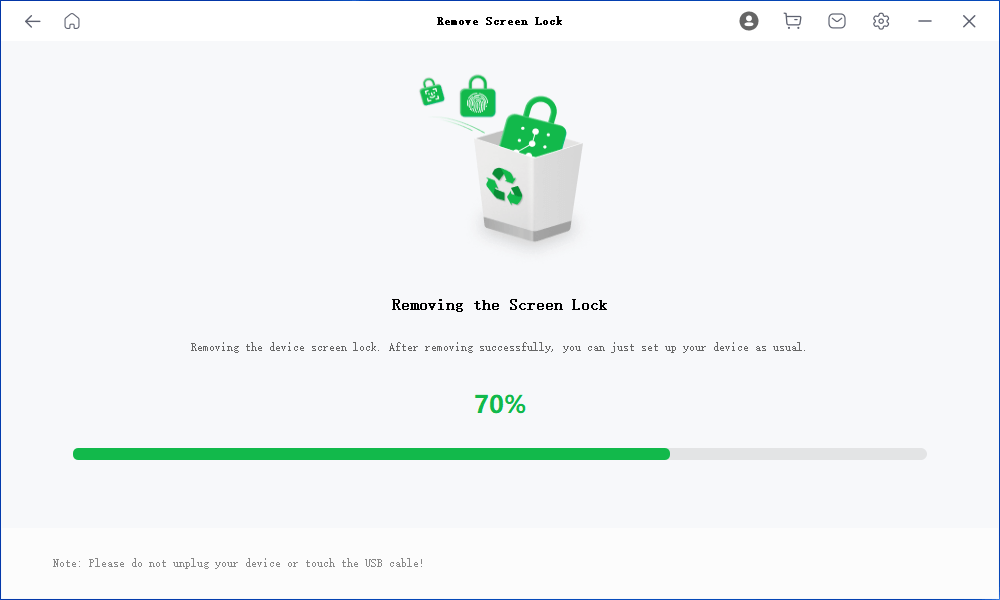
पूरा होने के बाद, आप अपने फोन तक किसी भी प्रतिबंध से मुक्त होकर पुनः पहुंच प्राप्त कर लेंगे।
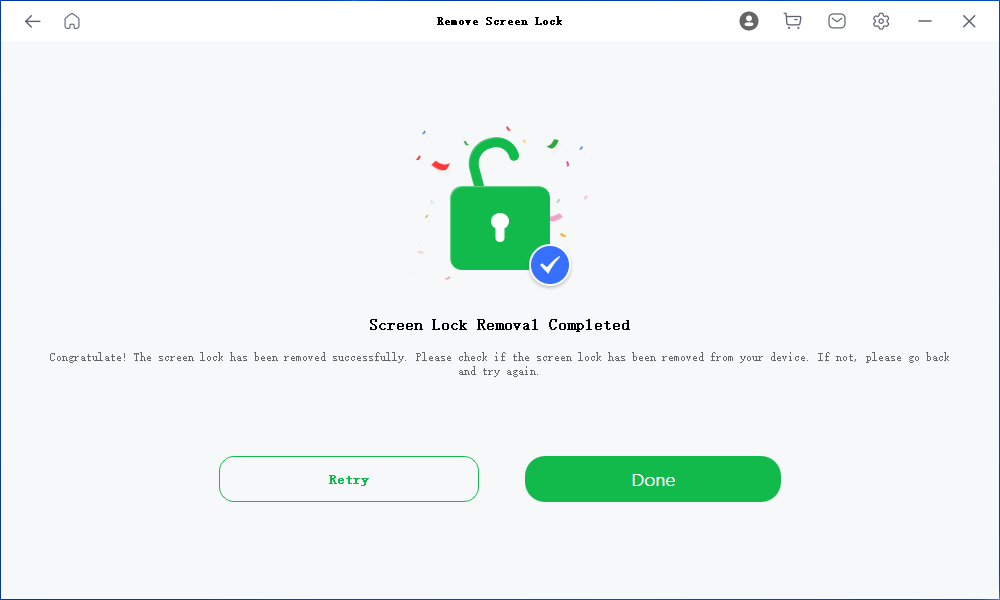
इसके बाद, आप बस अपने डिवाइस को डिस्कनेक्ट कर सकते हैं, इसे अनलॉक कर सकते हैं, और बिना किसी रुकावट के अपनी मौजूदा फाइलों तक पहुंच सकते हैं।
यह प्रक्रिया आपकी Google ID या बैकअप पिन की आवश्यकता को सुविधाजनक रूप से समाप्त कर देती है, अनावश्यक डेटा हानि से बचाती है।
विधि 2: 'Find My Device' के माध्यम से अपने Android फोन को रीसेट करें
android.com/find पर जाएं और अपने डिवाइस से जुड़े Google खाते में साइन इन करें।
यदि आपके पास कई उपकरण हैं, तो उस फोन को चुनें जिसे आप मिटाना चाहते हैं, स्क्रीन के ऊपरी बाएँ कोने से।
फिर, इन चरणों का पालन करें:
क्लिक करें "डिवाइस मिटाएं।
फिर से “डिवाइस मिटाएं” बटन पर क्लिक करके पुष्टि करें।
अपने फोन की सेटअप प्रक्रिया जारी रखें। प्रक्रिया को जारी रखने के लिए आपको अपने डिवाइस को सेटअप करने के लिए प्रारंभ में इस्तेमाल की गई Google खाता जानकारी की पुष्टि करनी होगी।
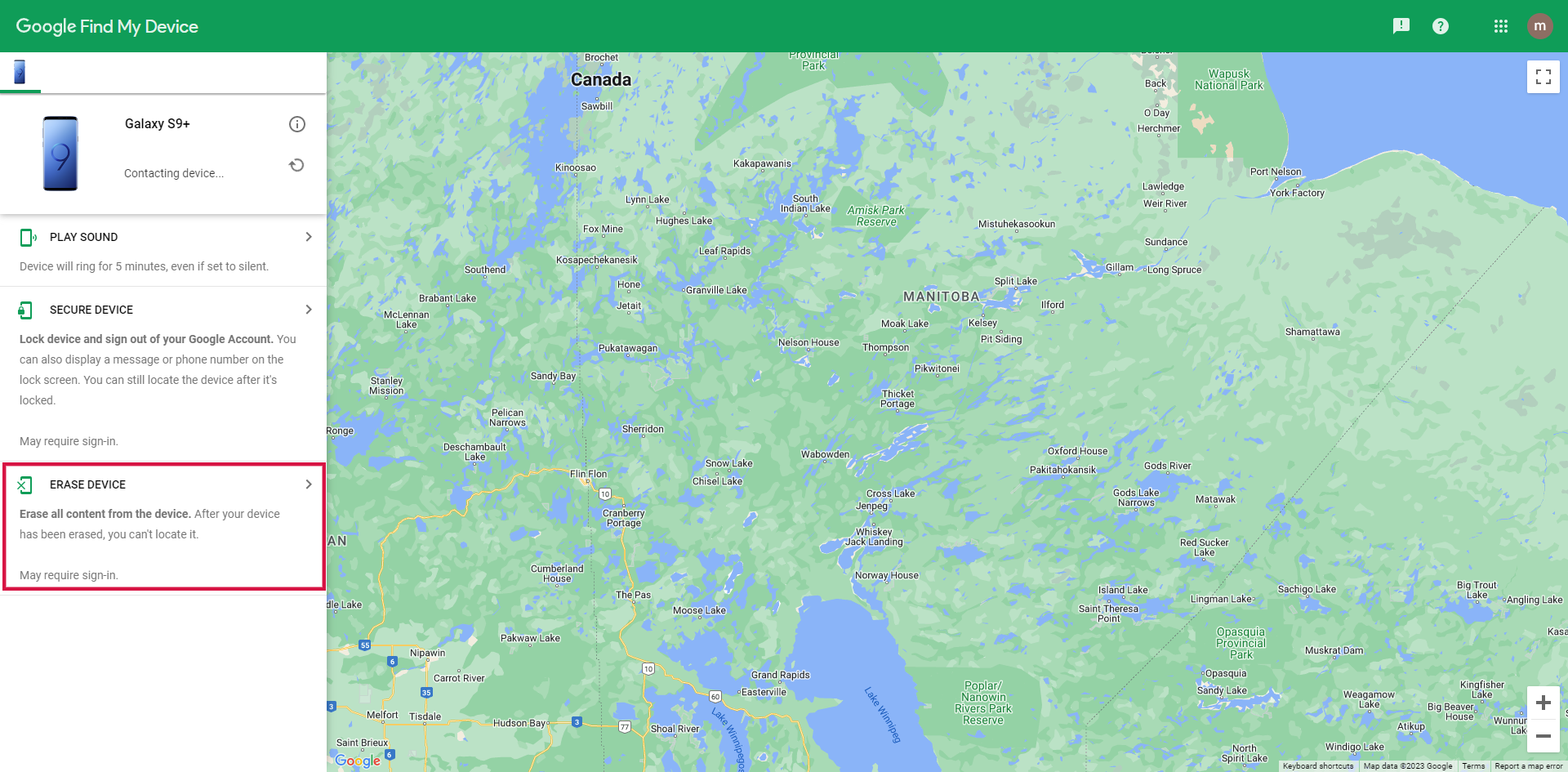
यह आपके Android डिवाइस पर मौजूद किसी भी पैटर्न या पासवर्ड लॉक को प्रभावी रूप से हटा देता है, परंतु यह आपके डिवाइस का सारा डेटा भी मिटा देगा, इसलिए इसका प्रयोग सावधानी से करें।
मेथड 3: "Samsung Find My Mobile" का उपयोग करें
यदि आप एक Samsung Android उपयोगकर्ता हैं जिसने अपने डिवाइस को अपने Samsung अकाउंट के साथ पंजीकृत किया है, तो आप भाग्यशाली हैं! आप Samsung की Find My Mobile सेवा का उपयोग करके लॉक स्क्रीन को रीसेट कर सकते हैं। हालांकि, आपके डिवाइस को निम्नलिखित शर्तों को पूरा करना चाहिए:
आपका डिवाइस चालू होना चाहिए।
इसे Wi-Fi या मोबाइल नेटवर्क से जुड़ा होना चाहिए।
आपका Samsung अकाउंट आपके डिवाइस पर पंजीकृत होना चाहिए।
आपके डिवाइस पर 'Find My Mobile' और 'Remote Unlock' सुविधाएँ सक्रिय होनी चाहिए।
चरण:
वेब ब्राउज़र का उपयोग करते हुए, Find My Mobile वेबसाइट पर नेविगेट करें, और फिर 'Sign in' का चयन करें।
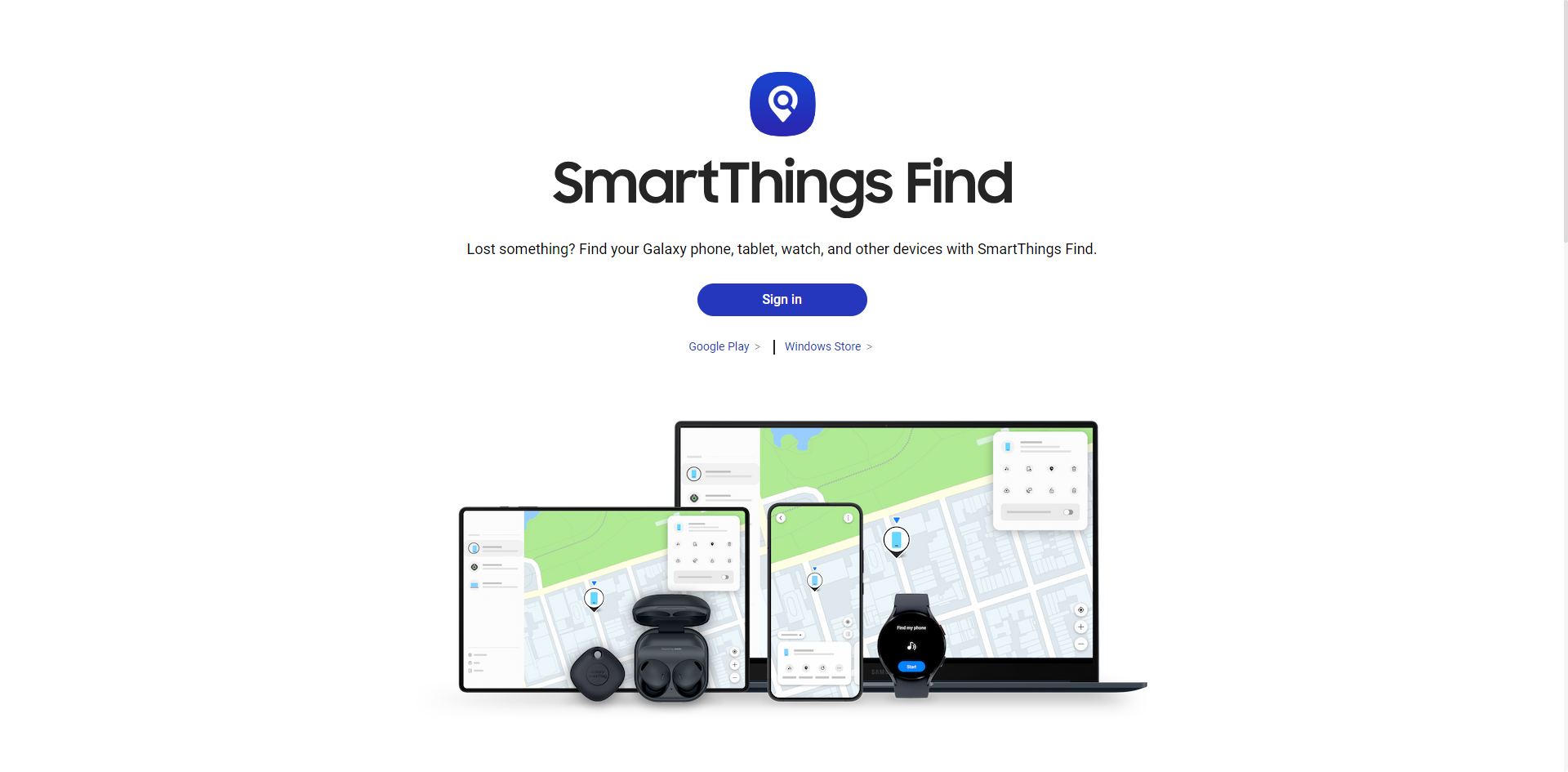
अपना Samsung अकाउंट पासवर्ड दर्ज करें और साइन इन करें। फिर, स्क्रीन के बाईं ओर की सूची से अपने डिवाइस का चयन करें। आपके डिवाइस का स्थान नक्शे पर दिखना चाहिए।
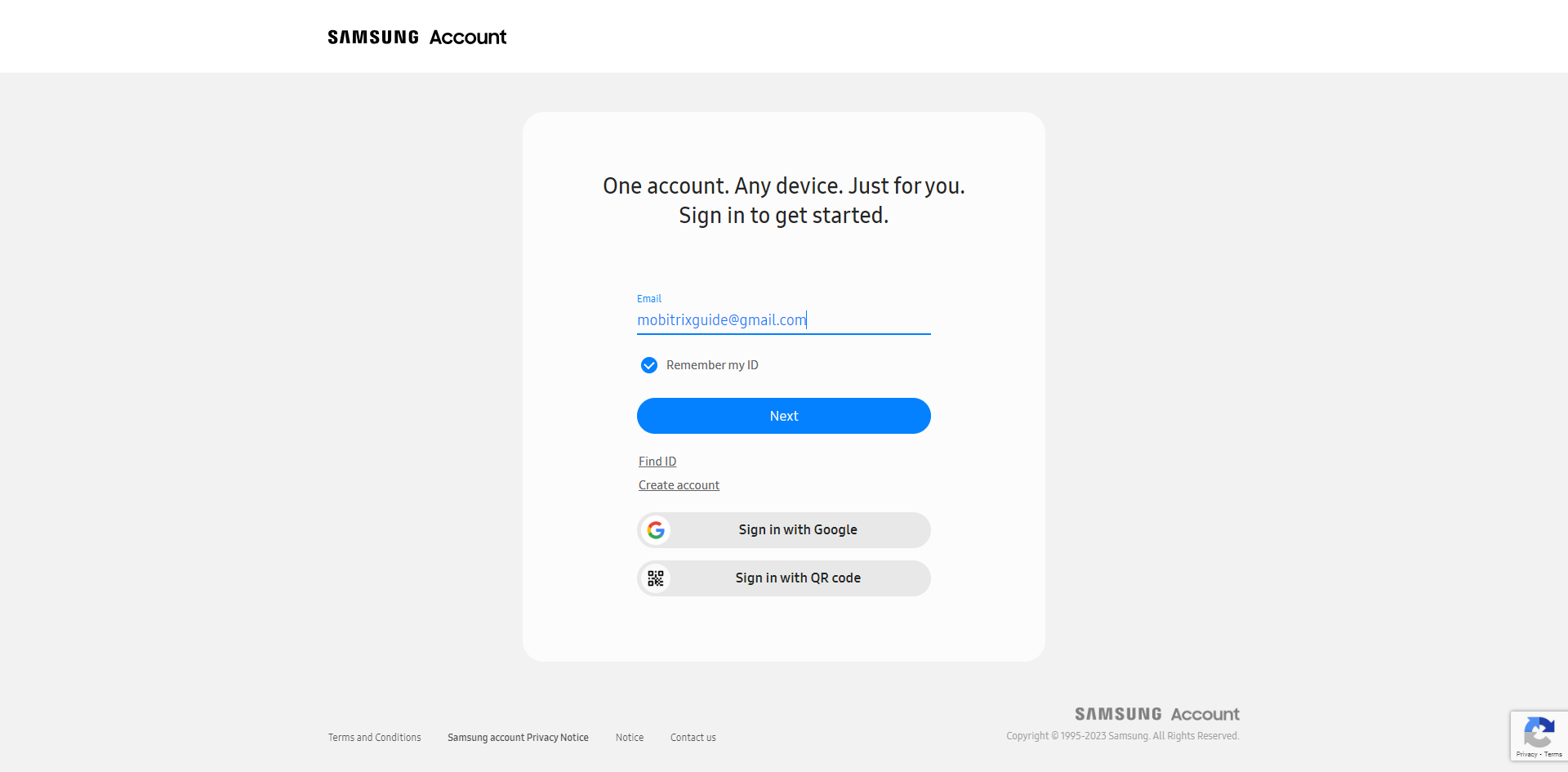
क्लिक करेंअनलॉकस्क्रीन के दाईं ओर।
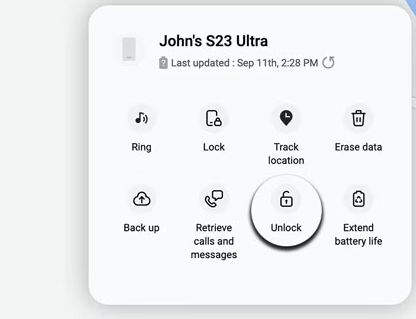
जब संकेत दिया जाए, अपना Samsung अकाउंट पासवर्ड दर्ज करें और 'अगला' का चयन करें।
आपका फ़ोन अनलॉक हो जाएगा, और Find My Mobile स्क्रीन पर एक हरा चेकमार्क दिखाई देगा।
विधि 4: पासवर्ड हटाने के लिए ADB का उपयोग करें
यदि आपने अपने फोन पर USB डिबगिंग सक्षम की है, तो आप Android Debug Bridge (ADB) का उपयोग करके अपना Android पासवर्ड हटा सकते हैं। इस विधि की आवश्यकता है कि आपके डिवाइस को USB केबल के माध्यम से कंप्यूटर से जोड़ा जाए।
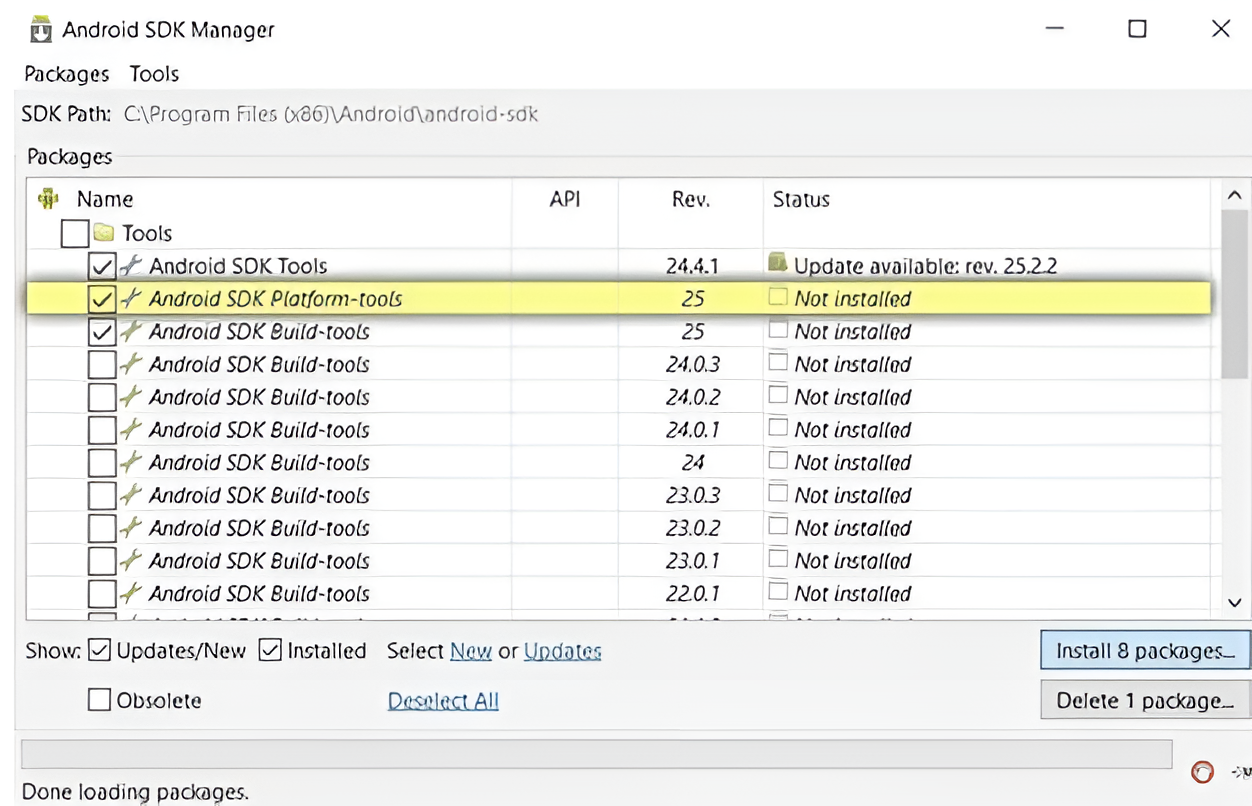
एक बार जुड़ जाने के बाद, इन चरणों का पालन करें:
1. अपने कंप्यूटर पर Command Prompt खोलें और ADB इंस्टालेशन डायरेक्टरी की ओर नेविगेट करें।
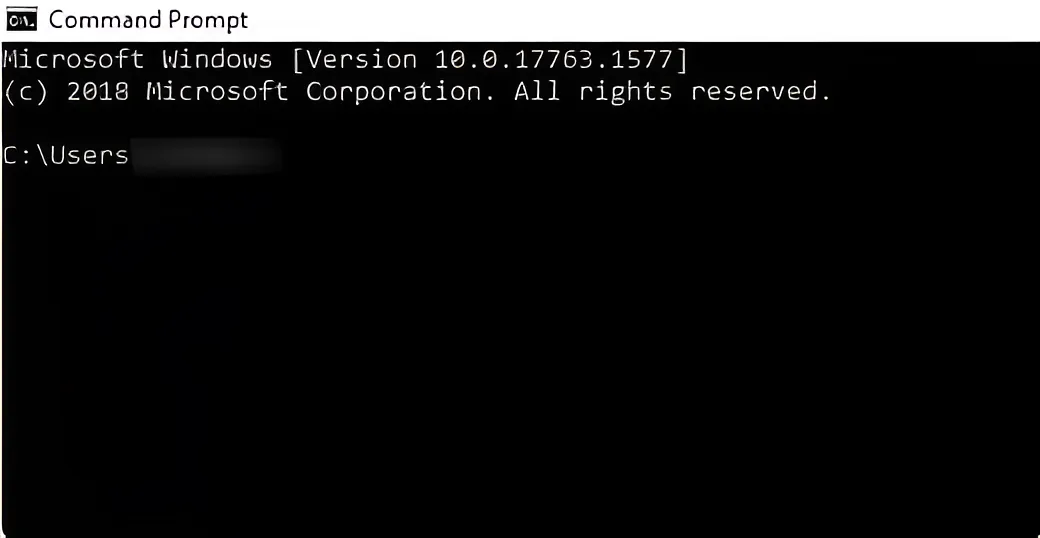
2. कमांड टाइप करें: adb shell rm /data/system/gesture.key और Enter दबाएं। यह कमांड आपके डिवाइस से पासवर्ड फ़ाइल को अस्थायी रूप से मिटा देता है, इसलिए आपको तुरंत पासवर्ड रीसेट करने की जरूरत होगी।
विधि 5: फैक्ट्री रीसेट द्वारा भूले हुए एंड्रॉइड पिन को बायपास करें
भले ही फैक्टरी रीसेट को फोन का पिन भूल जाने की समस्या को हल करने का एक आधिकारिक तरीका माना जा सकता है, यह ध्यान देना महत्वपूर्ण है कि इससे आपके फोन पर मौजूद सभी डेटा मिट जाएगा।
इसलिए, इस उपाय को सावधानी से अपनाना चाहिए। ऊपर हमने आपके फोन को अनलॉक करने के लिए Mobitrix LockAway का उपयोग करने का एक कम गंभीर विकल्प प्रदान किया है, इसलिए तुरंत फैक्ट्री रीसेट का सहारा लेने की आवश्यकता नहीं है।
लेकिन, अगर आप इसे करने का निर्णय लेते हैं, तो यहाँ इसे करने का तरीका है:
अपना फोन बंद कर दें।
“वॉल्यूम डाउन” और “पावर” बटन को एक साथ दबाएं।
Release the “शक्ति" बटन को दबाएं जब आप LG लोगो देखें, फिर तुरंत दबाकर रखें "शक्ति" बटन दोबारा दबाएँ।
जब फैक्टरी हार्ड रीसेट स्क्रीन प्रदर्शित हो, तब सभी बटन छोड़ दें।
आगे बढ़ने के लिए “लॉक” या “पावर” बटन दबाएं।
दिखाई देने वाले पॉप-अप में अपनी पसंद की पुष्टि करें।
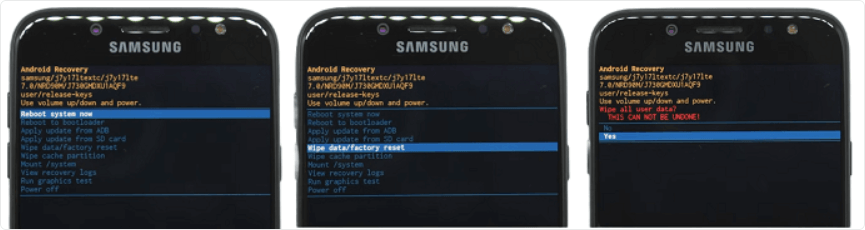
इसके बाद फैक्ट्री रीसेट प्रक्रिया शुरू हो जाएगी, जो प्रभावी रूप से भूले हुए पिन को बायपास कर देगी। रीसेट के बाद, आपको अपने डिवाइस को नए सिरे से सेटअप करना होगा।
FAQs
यदि आप अपना पिन भूल गए हैं, तो ये पांच तरीके हैं जिनकी मदद से आप अपने फोन को अनलॉक कर सकते हैं। ये सभी तरीके परीक्षित और प्रभावी हैं जो आपके फोन को अनलॉक करने में मदद कर सकते हैं। इनमें से कुछ को विशिष्ट परिस्थितियों में उपयोग करने की आवश्यकता होती है।
विभिन्न विकल्पों में से, सबसे विश्वसनीय और कुशल स्क्रीन लॉक हटाने का उपकरण है Mobitrix LockAway for Android। यह टूल सभी Android फोनों के साथ संगत है और पुराने Samsung फोनों को भी बिना डेटा हानि के अनलॉक कर सकता है।
यदि आप खुद को इसी तरह की परिस्थिति में पाते हैं, तो Mobitrix LockAway आज़माएं।
सामान्य प्रश्न
क्या सभी Android फोनों के लिए एक सामान्य PIN है?
नहीं, सभी Android फोन के लिए कोई सार्वभौमिक PIN नहीं है। प्रत्येक PIN अनूठा होता है और उपयोगकर्ता द्वारा परिभाषित किया जाता है ताकि व्यक्तिगत उपयोगकर्ता की सुरक्षा सुनिश्चित हो सके।
हां, आप एक कंप्यूटर से Android फोन को अनलॉक कर सकते हैं।
हां। आप Mobitrix LockAway जैसे उपकरणों का उपयोग करके या किसी विशिष्ट तृतीय-पक्ष सॉफ्टवेयर की सहायता से कंप्यूटर से एक Android फोन को अनलॉक कर सकते हैं।
आपातकालीन कॉल का उपयोग करके एंड्रॉइड लॉक स्क्रीन कैसे बायपास करें?
जबकि यह विधि कुछ पुराने Android उपकरणों पर काम करती थी, इसे एक सुरक्षा दोष माना जाता है और अक्सर नए संस्करणों में पैच किया गया है।

